- Impression
- SombreClair
- PDF
Ajouter et configurer des utilisateurs
Cet article s'applique aux licences BOOST EMPOWER GUEST (free)
Cet article précise les étapes essentielles pour ajouter et configurer des utilisateurs.
Ajouter et configurer un utilisateur
Accédez aux paramètres de l'application.
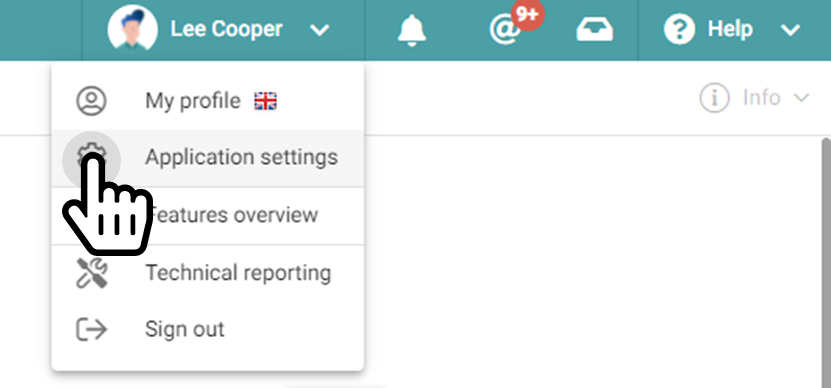
Sélectionnez l'onglet Utilisateurs (internes). Ajouter un utilisateur à l'aide du bouton prévu à cet effet.
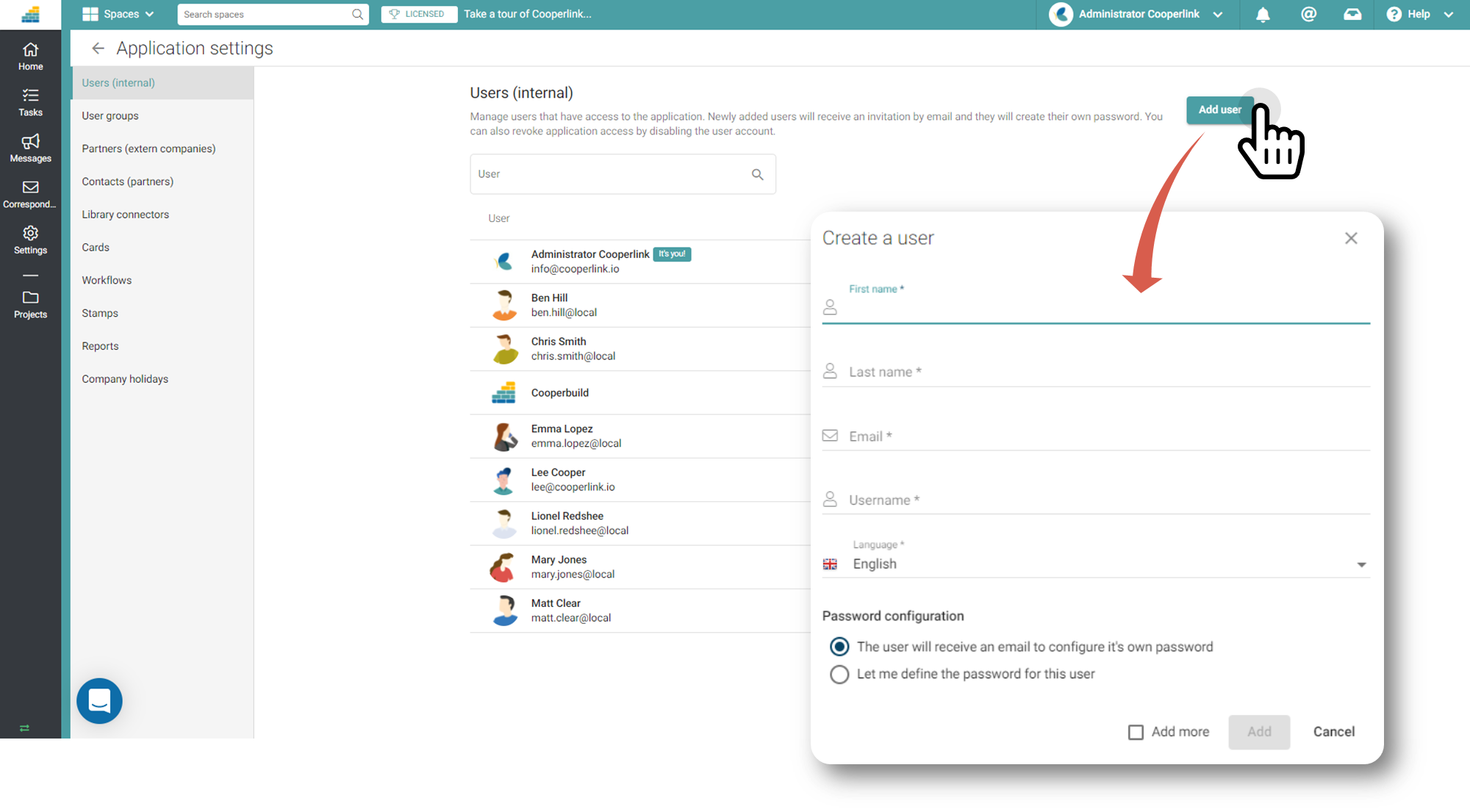
Attribuer un niveau d'accès
Définissez ensuite les droits de l'utilisateur (utilisateur de base, gestionnaire de projet, administrateur d'application).
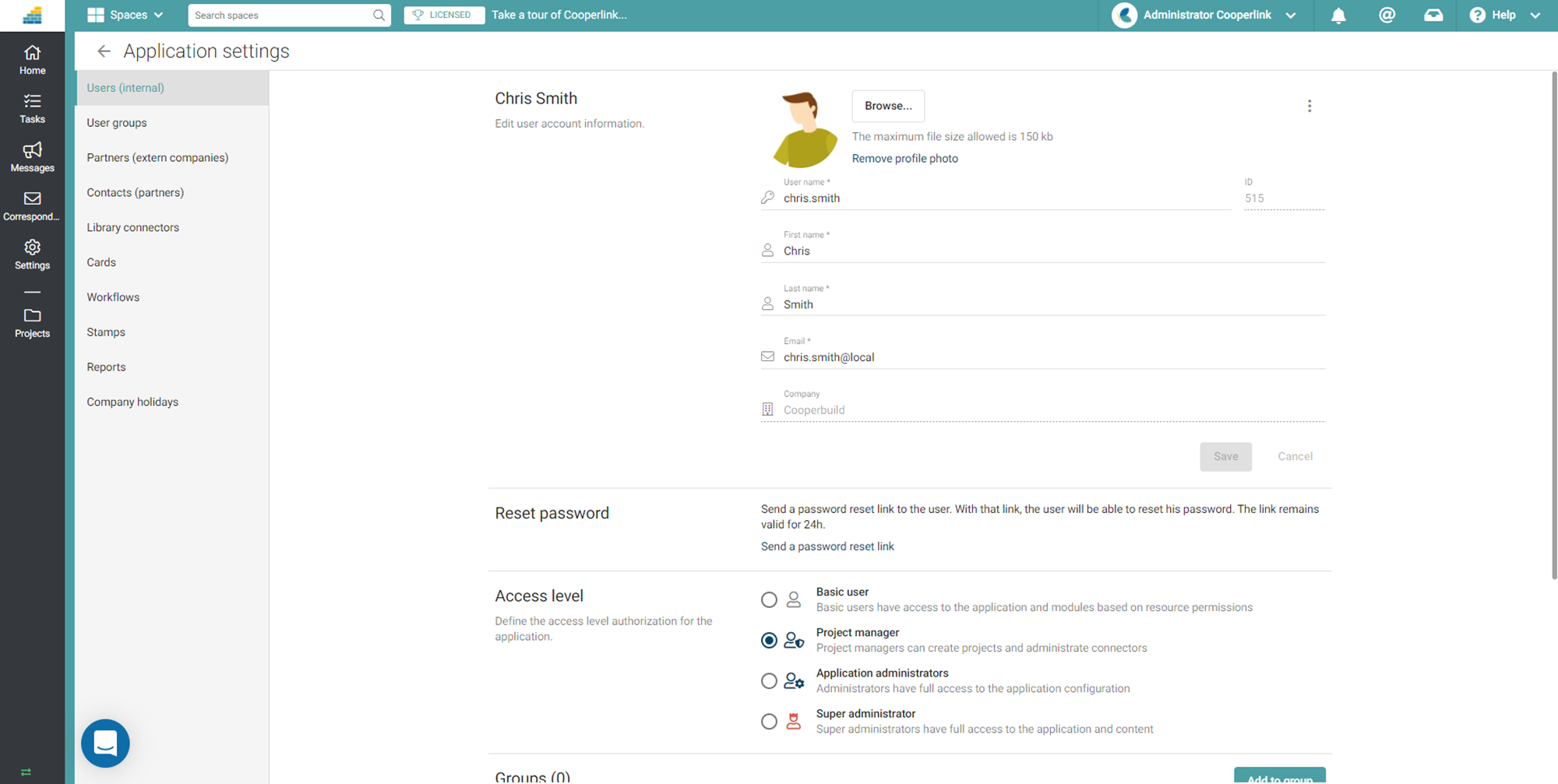
Création du compte par l'utilisateur
L'utilisateur reçoit un email d'invitation. Il est invité à créer un compte sécurisé.
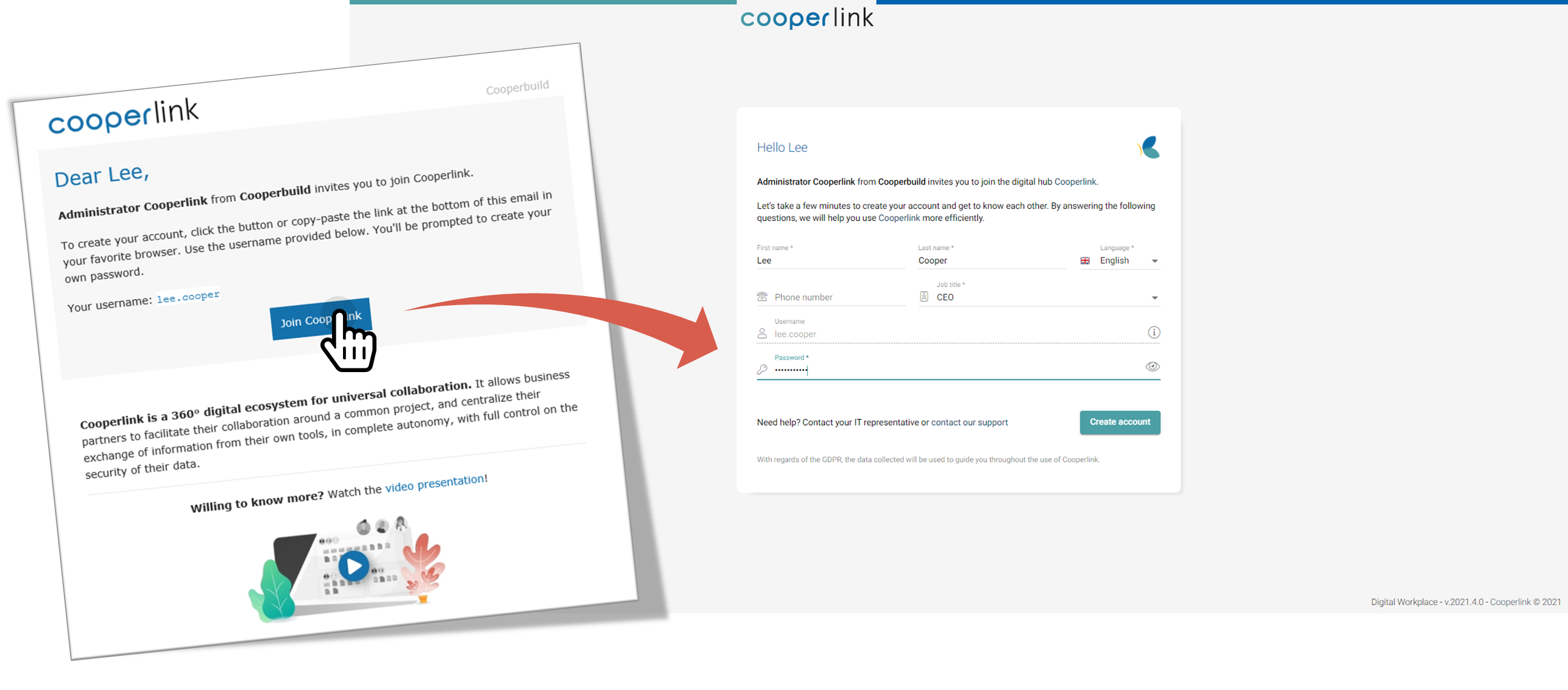
Identification de l'utilisateur sur les outils de l'entreprise
En seconde étape de la création de son compte, l'utilisateur est invité à définir sa photo de profil ainsi qu'à réaliser son identification sur les outils de l'entreprise.
Cooperlink utilise en effet un mécanisme d'identification par délégation qui permet à l'utilisateur de s'identifier en son nom sur les outils externes. Par ce mécanisme, la chaîne de sécurité est entièrement préservée.
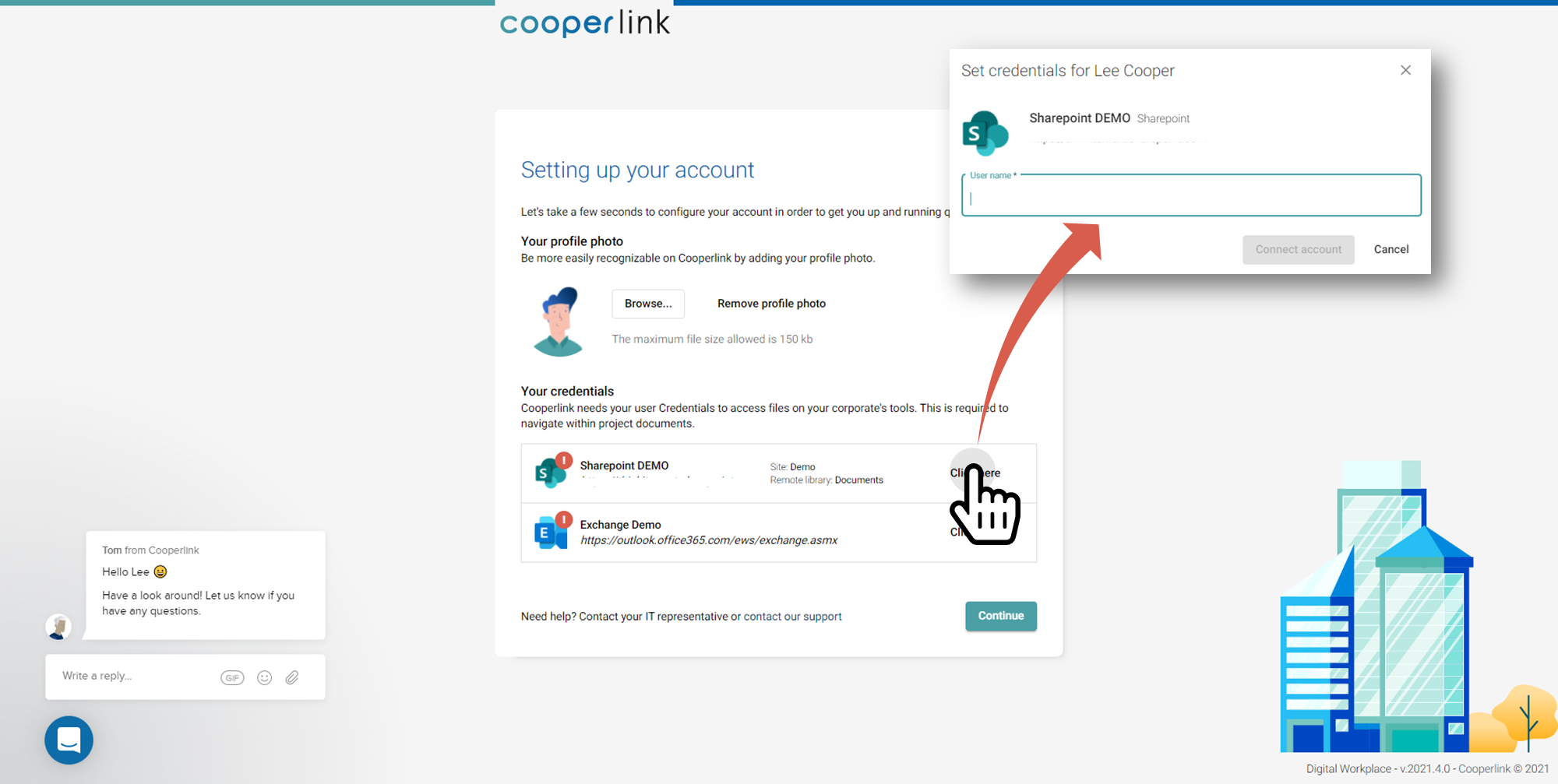
Confirmer
L'utilisateur confirme ensuite les informations et il accède alors à l'application Cooperlink.


